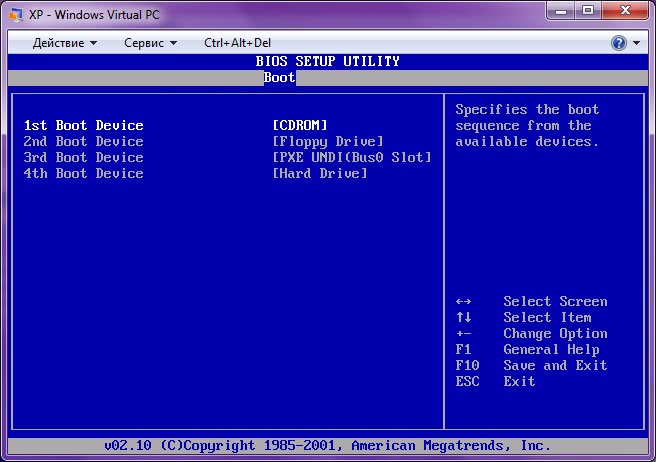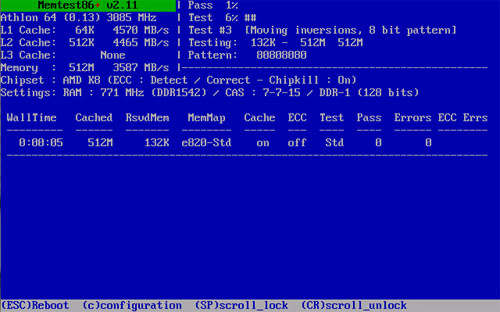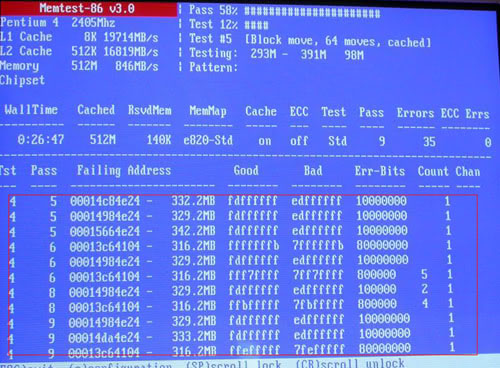Для того что бы проверить оперативную память на ошибки нам понадобиться программа Memtest86. Программу можно запускать с диска CD или дискеты. Скачиваем ISO образ программы здесь и записываем его на диск или на дискету.
Теперь нам надо загрузиться с этого диска (дискеты), перезагружаем компьютер. И при загрузке компьютера или ноутбука нажать F12 или Tab, вам надо запустить BOOT MENU. Если ничего не помогает, попробуйте посмотреть название клавиш внизу экрана при загрузке, полистайте инструкцию к материнской плате. Также можно зайти в BIOS и указать первый загрузочный девайс. Что бы войти в БИОС нажимайте при загрузке компьютера Delet, на ноутбуках и старых компьютерах F2. А вообще на первой странице сразу после включения компьютера эта информация написана внизу экрана. Меню БИОСа немного различаются у различных производителей. Ваша задача изменить загрузку с жесткого диска (Hard Drive) на CDROM. Ищите вкладку Boot device Priority, «Boot» или «First boot device»
В BIOS вам надо выставить CDROM (или Floppy Drive если грузитесь с дискеты) на самую верхнюю строчку (кнопками + -, или F5 F6). Сохраняем изменения и перезагружаем компьютер.
Если появится надпись Press any key to continue нажмите любую клавишу, после чего запустится программа Memtest86 и начнется проверки оперативной памяти.
Начнется проверка памяти. Pass указывает на прогресс проверки. Если до конца проверки у вас не появились ошибки, значит с памятью все нормально. Если ошибки появляются по мере проверки, то память придется заменить.
ошибки обведены в красный прямоугольник
Если у вас стоит 2 или больше планок оперативной памяти, можете проверить их все вместе, но если ошибки обнаружатся придется проверить на ошибки их по очереди, что бы знать какая из них неисправна.